一、获取Linux系统信息:
①、查看Linux内核版本命令
方法1、
登陆Linux,在终端输入
cat /proc/version
方法2、
登陆Linux,在终端输入
uname -a
方法3、
登陆Linux,在终端输入
uname -r
②、查看Linux系统版本的命令
1、lsb_release -a,即可列出所有版本信息
lsb_release -a
2、cat /etc/redhat-release,这种方法只适合Redhat系的Linux:
cat /etc/redhat-release
3、cat /etc/issue,此命令也适用于所有的Linux发行版。
cat /etc/issue
③、当前系统相关信息
1 | $ uname -a //显示所有信息 |
2 | Linux BigManing 4.4.0-83-generic #106-Ubuntu SMP Mon Jun 26 17:54:43 UTC 2017 x86_64 x86_64 x86_64 GNU/Linux |
3 | |
4 | $ uname -s //显示内核名称 |
5 | Linux |
6 | |
7 | $ uname -n //显示网络节点上的主机名 |
8 | BigManing |
9 | |
10 | $ uname -r //显示内核发行号 |
11 | 4.4.0-83-generic |
12 | |
13 | $ uname -v //显示内核版本号 |
14 | #106-Ubuntu SMP Mon Jun 26 17:54:43 UTC 2017 |
15 | |
16 | $ uname -m //显示机器硬件名称 显示i686说明你安装了32位操作系统 显示 x86_64说明你安装了64位操作系统 |
17 | x86_64 |
18 | |
19 | $ uname -p //显示处理器类型 |
20 | x86_64 |
21 | |
22 | $ uname -i //显示硬件平台 |
23 | x86_64 |
24 | |
25 | $ uname -o //操作系统 |
26 | GNU/Linux |
二、Linux 中配置python的虚拟环境
1、安装virtualenv
安装
这里只介绍 Linux 系统下的安装。在 Linux 下的安装方法多种多样,可以通过源码源码安装,也可以用 Python 的包管理工具 easy_install 和 pip 安装,例如:
sudo easy_install virtualenv
或者:
sudo pip install virtualenv
如果你使用的是 Ubuntu 及其衍生版本,还可以通过如下方式安装:
sudo apt-get install python-virtualenv
2、安装管理虚拟环境包vrtaulenvwrapper(和window上名字不一样)
sudo easy_install vrtaulenvwrapper
或者:
sudo pip install vrtaulenvwrapper
如果你使用的是 Ubuntu 及其衍生版本,还可以通过如下方式安装:
sudo apt-get install virtualenvwrapper
3、创建虚拟环境
俩都都安装成功之后就可以特意创建一个虚拟环境目录,用来存贮多个虚拟环境,
在当前目录下创建一个虚拟环境目录:
virtualenv env1
其中env1就是虚拟环境的名字,会在当前目录下创建一个env1的目录,里面有python版本和pip。
4、管理虚拟环境命令:
配置好virtualenvwrapper,就可以使用它的功能,方便管理虚拟环境
workon: 列出虚拟环境列表 lsvirtualenv: 列出虚拟环境列表 mkvirtualenv: 新建虚拟环境 workon [虚拟环境名称]: 切换/进入虚拟环境 rmvirtualenv : 删除虚拟环境 deactivate: 离开虚拟环境
三、Linux下安装docker
1、安装一些必要的系统工具
sudo yum install -y yum-utils device-mapper-persistent-data lvm2
然后我的提醒:
(try to add '--allowerasing' to command line to replace conflicting packages or '--skip-broken' to skip uninstallable packages)
然后我加上了 –allowerasing
sudo yum install -y yum-utils device-mapper-persistent-data lvm2
–allowerasing
安装成功:
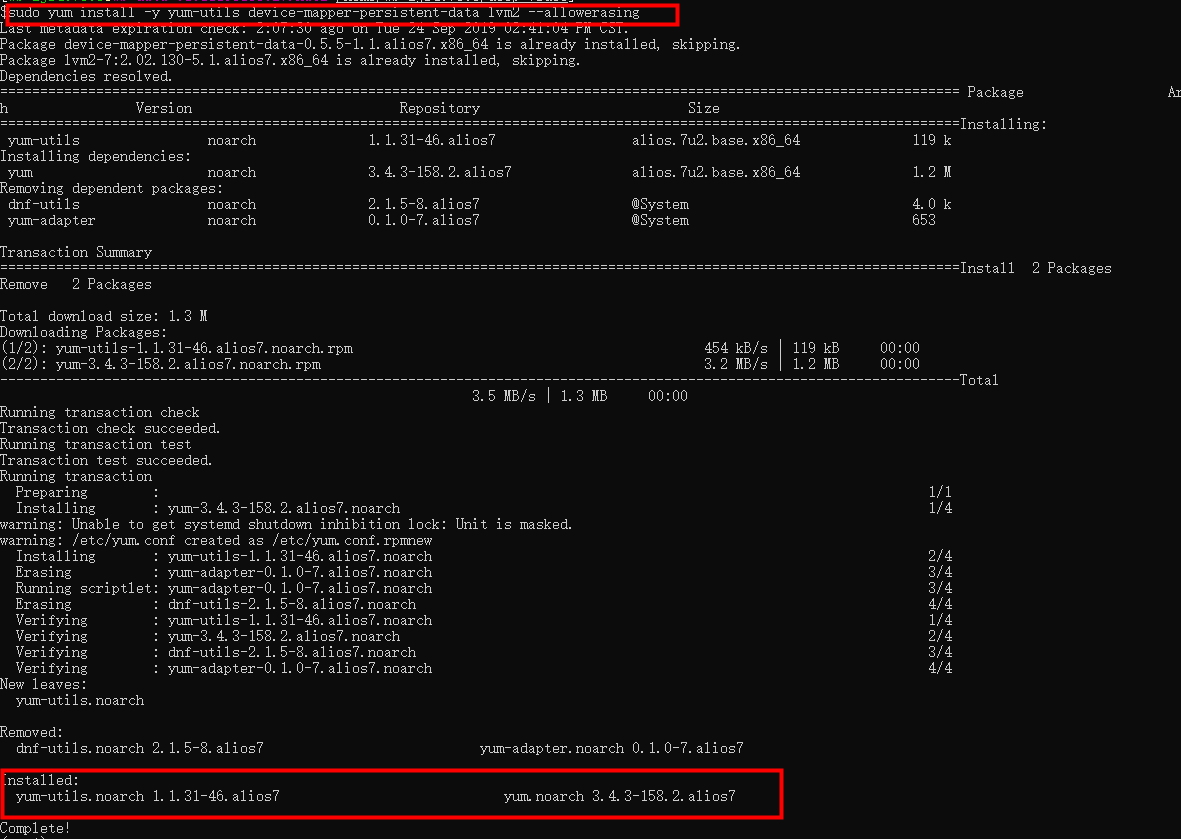
2、添加软件源信息:
sudo yum-config-manager –add-repo
http://mirrors.aliyun.com/docker-ce/linux/centos/docker-ce.repo

3、更新 yum 缓存:
sudo yum makecache fast
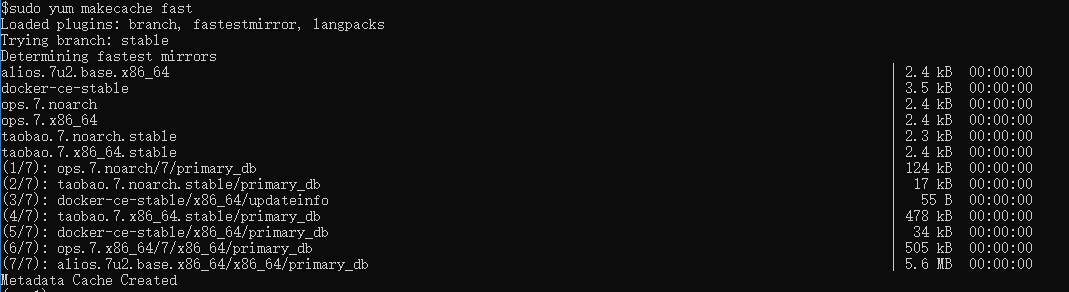
四、Ubuntu 16.04sudo apt-get update更新报错
1、报错内容
1 | E: Problem executing scripts APT::Update::Post-Invoke-Success 'if /usr/bin/test -w /var/cache/app-info -a -e /usr/bin/appstreamcli; then appstreamcli refresh > /dev/null; fi' |
2 | E: Sub-process returned an error code |
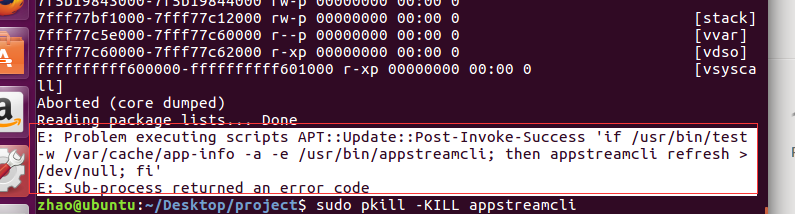
2、解决:
依次下面三行命令执行完毕就可以了。
1 | sudo pkill -KILL appstreamcli |
1 | wget -P /tmp https://launchpad.net/ubuntu/+archive/primary/+files/appstream_0.9.4-1ubuntu1_amd64.deb https://launchpad.net/ubuntu/+archive/primary/+files/libappstream3_0.9.4-1ubuntu1_amd64.deb |
1 | sudo dpkg -i /tmp/appstream_0.9.4-1ubuntu1_amd64.deb /tmp/libappstream3_0.9.4-1ubuntu1_amd64.deb |
执行完上述命令之后再次运行sudo apt-get update就不会再出现上面的错误。
五、Linux安装yum命令
Linux yum被删除或者命令失效,我的是我安装docker时出了问题,跟着其他博客步骤,结果把yum弄的不能用了,找了一下午,找到一个好的解决方法,原博客放到下面的参考链接里面了。
第一步,国内的yum仓库
1 | http://mirrors.163.com/centos/7/os/x86_64/Packages/ |
2 | |
3 | http://mirrors.aliyun.com/centos/7/os/x86_64/Packages/ |
第二步:下载软件,文件版本可能有变化,根据列表里面进行下载
yum-plugin-fastestmirror-1.1.31-34.el7.noarch.rpm
yum-metadata-parser-1.1.4-10.el7.x86_64.rpm
yum-3.4.3-132.el7.centos.0.1.noarch.rpm
python-iniparse-0.4-9.el7.noarch.rpm
第三步:安装 python-iniparse
rpm -ivh python-iniparse-0.4-9.el7.noarch.rpm
第四步:安装 yum(记得要一起安装三个yum,不然可能会报错)
rpm -ivh –force yum-3.4.3-132.el7.centos.0.1.noarch.rpm yum-metadata-parser-1.1.4-10.el7.x86_64.rpm yum-plugin-fastestmirror-1.1.31-34.el7.noarch.rpm
安装完成后,yum命令可以正常使用。我的安装几个就完成了。我的这个是服务器Linux系统。我是先下载好的四个安装包,然后使用winscp(window软件)传输到服务器的。
六、rpm(RPM软件包管理器)命令
RPM软件包管理器
注解:一种用于互联网下载包的打包及安装工具,它包含在某些Linux分发版中。它生成具有.RPM扩展名的文件。与Dpkg类似。
作为一个软件包管理工具,RPM管理着系统已安装的所有RPM程序组件的资料。我们也可以使用RPM来卸载相关的应用程序。
①、一般安装命令:
1 | rpm -ivh 安装包地址 |
2 | 例如(这个是在当前目录下安装dejagnu-1.4.2-10.noarch.rpm): |
3 | rpm -hvi dejagnu-1.4.2-10.noarch.rpm |
4 | 警告:dejagnu-1.4.2-10.noarch.rpm: V3 DSA 签名:NOKEY, key ID db42a60e |
5 | 准备... |
6 | ########################################### [100%] |
②、其他一些命令整理:
rpm 命令:遵循GPL协议且功能强大的包管理,它可以建立、安装、请求、确认、和卸载软件包,间接的提升了Linux 的易用性。
1 | -e 卸载rpm包 |
2 | -q 查询已安装的软件信息 |
3 | -i 安装rpm包 |
4 | -u 升级rpm包 |
5 | --replacepkgs 重新安装rpm包 |
6 | --justdb 升级数据库,不修改文件系统 |
7 | --percent 在软件包安装时输出百分比 |
8 | --help 帮助 |
9 | --version 显示版本信息 |
10 | -c 显示所有配置文件 |
11 | -d 显示所有文档文件 |
12 | -h 显示安装进度 |
13 | -l 列出软件包中的文件 |
14 | -a 显示出文件状态 |
15 | -p 查询/校验一个软件包文件 |
16 | -v 显示详细的处理信息 |
17 | --dump 显示基本文件信息 |
18 | --nomd5 不验证文件的md5支持 |
19 | --nofiles 不验证软件包中的文件 |
20 | --nodeps 不验证软件包的依赖关系 |
21 | --whatrequires 查询/验证需要一个依赖性的软件包 |
22 | --whatprovides 查询/验证提供一个依赖性的软件包 |
七、Ubuntu下apt-get的一些命令汇总
1、apt-get命令
在Ubuntu下,apt-get近乎是最常用的shell命令之一了,因为他是Ubuntu通过新立得安装软件的常用工具命令。
本文列举了常用的APT命令参数:
apt-cache search package 搜索软件包
apt-cache show package 获取包的相关信息,如说明、大小、版本等
sudo apt-get install package 安装包
sudo apt-get install package –reinstall 重新安装包
sudo apt-get -f install 修复安装
sudo apt-get remove package 删除包
sudo apt-get remove package –purge 删除包,包括配置文件等
sudo apt-get update 更新源
sudo apt-get upgrade 更新已安装的包
sudo apt-get dist-upgrade 升级系统
apt-cache depends package 了解使用该包依赖那些包
apt-cache rdepends package 查看该包被哪些包依赖
sudo apt-get build-dep package 安装相关的编译环境
apt-get source package 下载该包的源代码
sudo apt-get clean && sudo apt-get autoclean 清理无用的包
sudo apt-get check 检查是否有损坏的依赖
2、无法获得锁解决方法
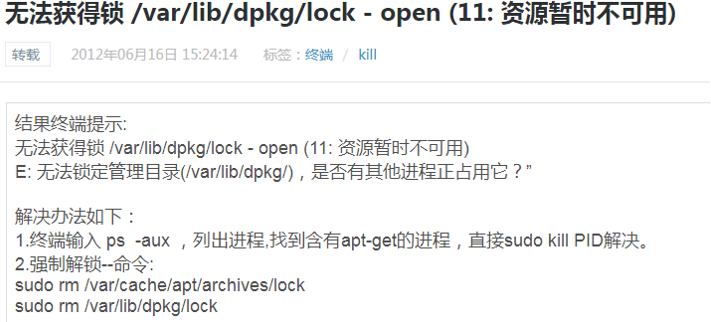
参考:
https://blog.csdn.net/m1585761297/article/details/80488617
https://www.jianshu.com/p/c2e5b752c68e
https://blog.csdn.net/qq_27818541/article/details/75207986
https://www.runoob.com/docker/ubuntu-docker-install.html
https://blog.csdn.net/hfmbook/article/details/52065639
https://baike.baidu.com/item/RPM/3794648?fr=aladdin
